
Съдържание:
- Стъпка 1: Рязане на дърва
- Стъпка 2: Отвори за достъп
- Стъпка 3: Подстригване на монитора
- Стъпка 4: Закръгляване на ръбове
- Стъпка 5: Монтиране на страни
- Стъпка 6: Изграждане на ъгли
- Стъпка 7: Закръгляване на ъглите
- Стъпка 8: Добавени подробности
- Стъпка 9: Дупки за светкавица
- Стъпка 10: Shell Finished
- Стъпка 11: Електроника
- Стъпка 12: ПХБ
- Стъпка 13: Заглавки за печатни платки
- Стъпка 14: Готова печатна платка
- Стъпка 15: Arduino
- Стъпка 16: Захранване/Поддръжка
- Стъпка 17: Хардуер
- Стъпка 18: Готови вътрешни
- Автор John Day [email protected].
- Public 2024-01-30 07:55.
- Последно модифициран 2025-01-23 14:36.



Реших да построя обикновена фотокабина като забавно допълнение за събития, това минава през основните стъпки на това как преминах от няколко парчета дърво до напълно функционална кабина. Включих и снимка на това как изглеждат изображенията!
Моля, обърнете внимание, че тази фотокабина е просто фен проект. Фотокабината НЕ е одобрена от Instagram и НЕ се продава!
Стъпка 1: Рязане на дърва


Квадратна плоча от MDF, 600 mm x 600 mm с бутон с червен купол, вдлъбнат в долната част.
Стъпка 2: Отвори за достъп

След това бяха изрязани дупки за обектива на камерата и телевизионния монитор.
Стъпка 3: Подстригване на монитора


След това беше монтирана дървена рамка, която да обгражда дупката, за да може телевизорът да добави дълбочина.
Стъпка 4: Закръгляване на ръбове

След това ъглите бяха извити с помощта на мозайката.
Стъпка 5: Монтиране на страни

След това страни бяха изрязани точно на мястото, където ъглите започват да се огъват. Винтове и 90 градусови скоби временно ги прикрепиха към задната част.
Стъпка 6: Изграждане на ъгли


Заоблените ъгли са направени от къси дървени ленти, залепени, за да образуват грубата форма на ъгъла. Те също бяха временно завинтени и прикрепени с помощта на 90 градусови скоби, докато лепилото изсъхне.
Стъпка 7: Закръгляване на ъглите

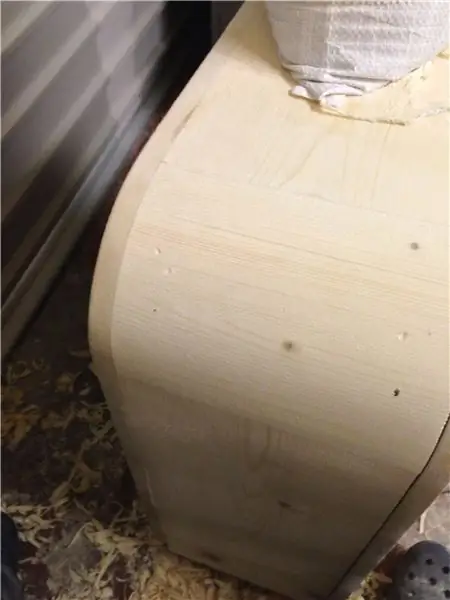
След като лепилото изсъхне върху грубите ъгли, те се оформят с помощта на плоскост за дърво и шлифовъчна машина.
Стъпка 8: Добавени подробности

Отпред вдясно е направен вдлъбнат участък, просто за да се добави дълбочина и допълнителни детайли.
Стъпка 9: Дупки за светкавица


След това дупките бяха изрязани, за да съдържат 3 45 мм седем сегментни дисплея и две по -големи дупки в горната част за светкавиците.
Стъпка 10: Shell Finished

Двата отвора за светкавиците бяха покрити на гърба с твърда полупрозрачна пластмаса, за да запечатат устройството и да разсеят светлината, преминаваща през него, намалявайки грубостта на светлината.
Стъпка 11: Електроника




Проводниците бяха прикрепени към всеки от 7 -сегментните дисплеи, след това те бяха покрити с термосвиване и 9 -те проводника, излизащи от всеки 7 сегмент, след това бяха свързани заедно, като се използва по -голямо термосвиване, за да се поддържа всичко подредено.
Стъпка 12: ПХБ



Имаше общо 28 транзистора, 29 резистора на няколко метра червен/черен проводник.
Стъпка 13: Заглавки за печатни платки



Щепселите на заглавната платка бяха запоени към всяка отделна седемсегментна платка с дисплей. Това им позволява лесно да се отстраняват и подменят, без да се налага всеки път да определят реда на щифтовете, което също улеснява отстраняването на неизправности.
Стъпка 14: Готова печатна платка

Готовата печатна платка, с натиснат бутон, запоена и червена LED светлина на бутона, за управление на камерата, 2,5 мм жак беше запоен и прикрепен към транзистор, когато предавателят е затворен, той свързва земята на проводника на камерата към автоматичното фокусиране и спусъка на затвора наведнъж. Забележка: камерата ще бъде настроена на ръчен фокус, следователно нямаше нужда предварително да има автофокус на кабината, единствената причина кабелът за автоматично фокусиране е, защото камерите няма да позволят на затвора да ги задейства, освен ако проводникът за автоматично фокусиране вече не е включен.
Стъпка 15: Arduino

Arduino (синята част на снимката) е микроконтролер. По принцип вие пишете код на компютъра, качвате го в te arduino и той ще изпълнява функции. В моя случай го кодирах, за да стартирам последователността на фотокабината, след като големият червен бутон е натиснат. Ето един основен анализ на това, което прави кодът; Старт - [Натиснете бутон] Червеният бутон се изключва. Десният дисплей със седем сегмента свети с номер 4 Горните два седем сегментни дисплея броят от 10 до 0 Задействания на камерата Десният дисплей със седем сегмента свети с номер 3 Горните два седем сегментни дисплея броене от 10 до 0 Задействания на камерата Дясният седем сегментен дисплей свети с номер 2 Горните два седем сегментни дисплея броят от 10 до 0 Задействания на камерата Дясният седем сегментен дисплей свети с номер 1 Горните два седем сегментни дисплея броят от 10 до 0 Камера задейства Червената лампичка на бутона отново се включва Всички седем сегмента изключват Край
Стъпка 16: Захранване/Поддръжка



За захранването исках да използвам стандартизиран щепсел, за да може лесно да се отстрани за транспортиране. Използвах щепсел за чайник, който беше вдлъбнат в основата под цилиндъра на стойка за високоговорители, който използвах за поддръжка. Причината да го поставя под цилиндъра беше, че можех да прокарам кабела нагоре по стойката на високоговорителя, което означава, че нямаше кабели, висящи от кабината, за да се закачат. Можете да видите и двата 60 мм 12v вентилатора, които използвах за вентилация. Поради топлината, излизаща от телевизора, светкавиците и arduino, исках да предотвратя прегряването, единият вдухва хладен въздух, другият е обърнат, изсмуквайки топлия въздух.
Стъпка 17: Хардуер


Използваната камера е Nikon d3200 и комплект обектив 18-55. Използвах 2 Nikon sb900 светкавици за осветяване на обектите.
Една от светкавиците беше свързана директно към камерата с помощта на TTL кабел и след това двете светкавици бяха свързани чрез кабел за синхронизиране с компютър. И двете светкавици бяха настроени на ръчно захранване на 1/8. TTL кабелът беше необходим, за да може камерата да знае, че се използва светкавица и автоматично да зададе експозицията за liveview, без това яркостта на liveview би била тази на действителните настройки на експозицията. По принцип, без свързване със светкавица liveview би изложил при iso 100 f/11 1/30 (наистина тъмно при liveview на закрито). При включена светкавица камерата автоматично би избрала яркостта на liveview, използвайки iso, въпреки че настройките ми бяха заключени при iso 100 f/11 и 1/60. За да монтирам камерата и светкавиците направих обикновена скоба от дърво, болтове и някои скоби. Можете също така да видите телевизионната скоба, която държи телевизора на място.
Стъпка 18: Готови вътрешни



Просто погледнете по -отвътре вътрешността на щанда, след като той приключи.
Препоръчано:
Фотографски светломер DIY: 5 стъпки

Фотографски светломер „Направи си сам“: Този Инструктор споделя някои идеи за изграждането на прост малък и евтин инцидентен светломер. Тъй като инструкциите не ми позволяват да вмъквам свои собствени видеоклипове, опитайте тази връзка: https: //youtu.be/avQD10fd52s Целта за мен беше светлина -метър, който да придружава моя Bronica ETR
Таймерът „Направи повече“, вдъхновен от Кейси Нейстат: 4 стъпки (със снимки)

Таймерът „Направи повече“, вдъхновен от Кейси Нейстат: Лятото, прекрасният сезон, когато нещата се случват. Но понякога сме склонни да забравяме времето. Така че, за да ни напомни оставащото време, аз проектирах този „направи повече“ардуино таймер на Casey Neistat, който може да бъде програмиран да показва оставащото време от всякакви дори
Супервайзор Ерик Вдъхновен LED куб (Хората на Земята): 10 стъпки (със снимки)

Supervisor Eric Inspired LED Cube (Хората на Земята): Кой или какво е Supervisor Eric - и защо бихте построили това. Supervisor Eric е BOX или Cube или нещо от шоуто на TBS "People of Earth". Което е малко забавно предаване за хора, отвлечени от извънземни - в по -голямата си част всички
Arduino - въртящ се светодиод при движение - носим артикул (вдъхновен от Chronal Accelerator Tracer Overwatch): 7 стъпки (със снимки)

Arduino - въртящ се светодиод при движение - носим артикул (вдъхновен от Chronal Accelerator Tracer Overwatch): Тази инструкция ще ви помогне да свържете акселерометър и неопикселов Led пръстен. Ще ви предоставя кода за четене на акселерометъра и ще получите този ефект с вашия неопиксел За този проект използвах 24 -битовия неопикселов пръстен Adafruit и MP
Вдъхновен говорител на Piet Mondrian: 6 стъпки (със снимки)

Вдъхновен говорител на Piet Mondrian: За този проект правя преносим Bluetooth високоговорител с размери 10 см на 10 см. Правя този високоговорител от различни цветове на 3 мм акрил. Кубът ще има два високоговорителя, ще има лесна за използване операционна система Bluetooth, така че
